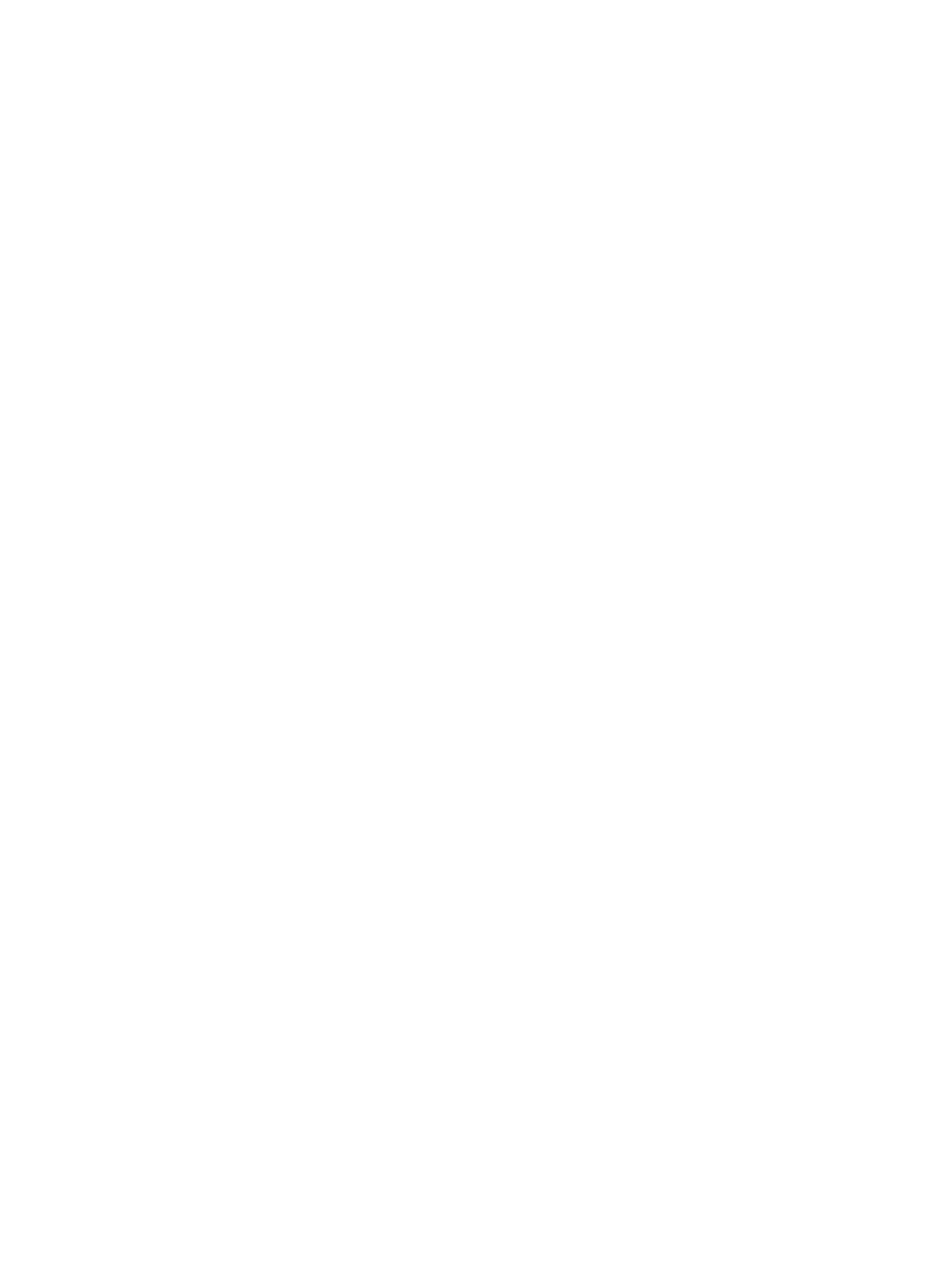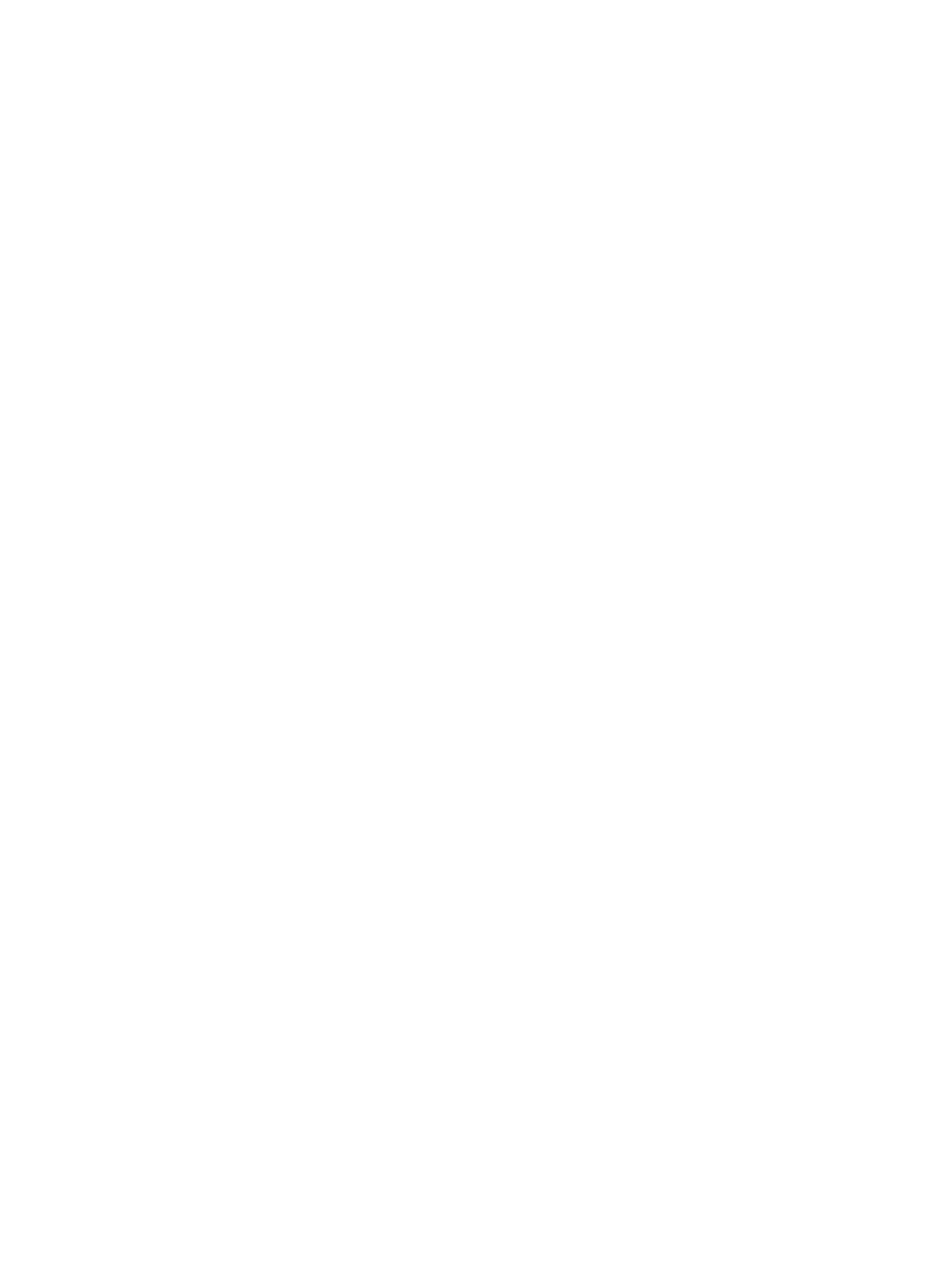
Obsah
Poznámky, upozornenia a výstrahy.............................................................................................2
Kapitola 1: Práca na počítači........................................................................................................5
Pred servisným úkonom v počítači...........................................................................................................................5
Vypnutie počítača.....................................................................................................................................................6
Po dokončení práce v počítači..................................................................................................................................6
Kapitola 2: Demontáž a inštalácia komponentov......................................................................9
Odporúčané nástroje................................................................................................................................................9
Pohľad zvnútra.........................................................................................................................................................9
Demontáž spodného krytu......................................................................................................................................10
Inštalácia spodného krytu......................................................................................................................................10
Vybratie batérie......................................................................................................................................................10
Vloženie batérie......................................................................................................................................................11
Demontáž prednej kamery......................................................................................................................................11
Inštalácia prednej kamery......................................................................................................................................12
Demontáž reproduktorov........................................................................................................................................12
Inštalácia reproduktorov........................................................................................................................................14
Demontáž dokovacej dosky....................................................................................................................................14
Inštalácia dokovacej dosky....................................................................................................................................15
Demontáž systémovej dosky...................................................................................................................................16
Inštalácia systémovej dosky...................................................................................................................................16
Demontáž zadnej kamery........................................................................................................................................17
Inštalácia zadnej kamery........................................................................................................................................17
Demontáž gombíkovej batérie................................................................................................................................18
Inštalácia gombíkovej batérie.................................................................................................................................18
Demontáž dosky s tlačidlom na ovládanie hlasitosti..............................................................................................18
Inštalácia dosky s tlačidlom ovládania hlasitosti...................................................................................................19
Kapitola 3: Program System Setup (Nastavenie systému)....................................................21
Vstup do nastavenia systému (BIOS).....................................................................................................................21
Navigácia v programe System Setup (Nastavenie systému).................................................................................21
Ponuka zavádzania systému...................................................................................................................................22
Možnosti programu System Setup (BIOS)..............................................................................................................22
Kapitola 4: Odstraňovanie problémov vášho počítača...........................................................29
Vylepšené vyhodnotenie systému pred zavedením (Enhanced Pre-Boot System Assessment – ePSA)..............29